Bật Unikey nhưng không gõ được tiếng Việt | Cách khắc phục hiệu quả
Dù đã bật Unikey nhưng vẫn không gõ được tiếng Việt? Nguyên nhân là gì và làm thế nào để khắc phục? Hãy cùng Laptop Service tìm câu trả lời qua bài viết này nhé!

Unikey là một trong những phần mềm gõ tiếng Việt ổn định nhất hiện nay. Nhưng nếu bạn gặp tình trạng máy tính không gõ được tiếng Việt dù đã cài đặt Unikey, hãy kiểm tra nhanh các nguyên nhân sau:
- Do cài đặt sai phiên bản Unikey (Windows 32bit hoặc 64bit).
- Do Unikey của bạn đang chọn chế độ gõ sai (Telex, VNI,…)
- Do Unikey đang sử dụng sai bảng mã
- Do xung đột bộ gõ của hệ điều hành
Để khắc phục lỗi Unikey không gõ được tiếng Việt làm hãy tham khảo một vài cách dưới đây.
1. Kiểm tra phiên bản Unikey
Tương tự như hệ điều hành Windows, Unikey cũng có phiên bản 32bit cho máy tính cấu hình RAM nhỏ hơn 4GB và phiên bản 64bit có thể nhận nhiều hơn 4GB RAM.
Để kiểm tra máy tính đang chạy phiên bản Windows nào bạn nhấn chuột phải vào This PC (My Computer), chọn Properties và chú ý mục System Type.
- Nếu thấy 64-bit Operating System: Bạn chọn cài phiên bản Unikey 64bit
- Nếu thấy 32-bit Operating System: Bạn chọn cài phiên bản Unikey 32bit
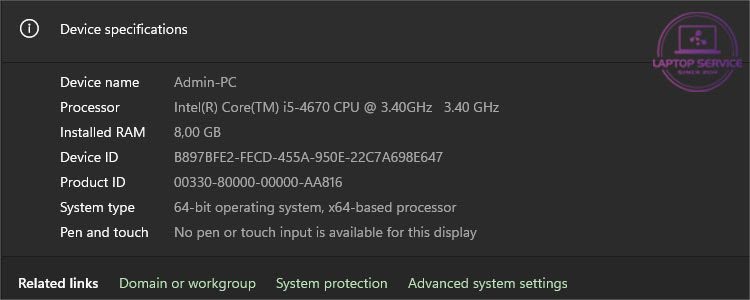
Kiểm tra Windows 11 là phiên bản 32bit hay 64bit
Lưu ý, nếu cảm thấy phiên bản Unikey mới nhất không ổn định, hãy cài đặt UniKey 4.3 RC5 ra mắt từ năm 2020.
2. Thiết lập chế độ gõ tiếng Việt
Trước tiên, bạn hãy bật chế độ gõ tiếng Việt trên Unikey. Nếu Unikey trên thanh Taskbar vẫn hiện biểu tượng chữ E màu xanh (chế độ gõ tiếng Anh) thì bạn hãy click đúp hoặc nhấn Ctrl + Shift để chuyển đổi sang chế độ gõ tiếng Việt có biểu tượng chữ V màu đỏ.
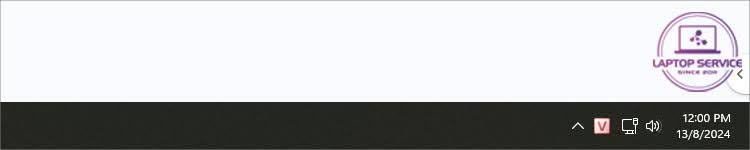
Tiếp đến bạn hãy chọn sử dụng bảng mã là Unicode và chọn kiểu gõ Telex hoặc Kiểu gõ VNI tùy theo thói quen gõ tiếng Việt.
3. Xung đột với các bộ gõ tiếng Việt khác
Đôi khi do Unikey xung đột với bàn phím của Windows khiến máy tính không thể gõ được tiếng Việt như ý muốn. Để khắc phục thì bạn hãy cài đặt bàn phím của của Windows sang chế độ tiếng Anh là được.
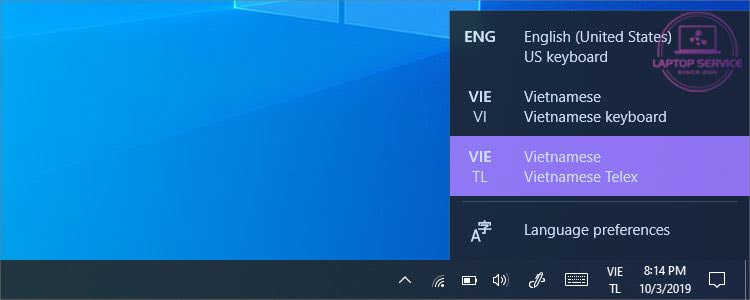
Đôi khi phần mềm diệt virus có thể chặn Unikey hoạt động, vì vậy hãy thêm Unikey vào danh sách các chương trình được tin cậy.
Trên đây là những nguyên nhân và cách khắc phục lỗi Unikey phổ biến nhất. Nếu bạn đã thực hiện theo các bước trên mà vẫn không thể gõ được tiếng Việt, hãy để lại bình luận bên dưới để Laptop Service hỗ trợ thêm. Chúc bạn thành công!
Mọi thông tin chi tiết xin vui lòng liên hệ:
Laptop Service
Trụ sở: K28, Ngõ 68 Trung Kính, phường Yền Hòa, quận Cầu Giấy, TP Hà Nội
MST: 0105397200
Hotline: 097 198 0003
Facebook: https://www.facebook.com/suachualaptop24hhn/
Email: info@24hgroup.com.vn
Tin tức liên quan












